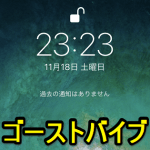< この記事をシェア >
通知が届いてないのにiPhone・iPadのバイブレーションが鳴る時の対処方法です。
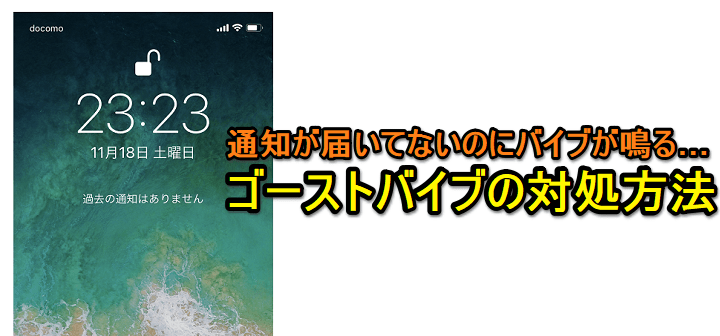
[2023年8月31日 更新]
iPhoneでゴーストバイブが多々発生すると話題になっています。
今回の話題となっているゴーストバイブは「ポケモンGO」が原因のようです。
ポケモンGOがゴーストバイブの原因となっている場合の対処方法を記載しました。
⇒ ポケモンGOが原因でiPhoneでゴーストバイブが発生する時の対処方法
新しいiPhoneに機種変更後、通知も届かない、アイコンのバッジも増えてないのに時々バイブが震えるという恐怖現象を体験しました。。
最初は「LINE連発かな?」とか思っていたのですが、通知センターには何もナシ。。
他のアプリの通知やアイコンバッジの数も増えておらず、原因不明で正直なところ壊れた?呪い??とか色々と思ってしまいました。。
『ゴーストバイブ』と呼ぶらしい。故障かな?と思う前に原因究明を
iOS端末に限らずですが、このような現象のことをゴーストバイブと呼ぶみたいです。
今回の場合は原因は設定にあり、無事解決できました。
同じような現象で過去に体験した時の原因や今回発生した現象の原因、その他考えられる原因、切り分け方法などをまとめてみました。
機種変更うんぬんに限らず、iPhone・iPadのゴーストバイブに悩まされている、目下体験中、端末壊れた…と思っている人は読んでみてください。
【iPhone・iPad】通知が届いてないのにバイブレーションが鳴る『ゴーストバイブ』の対処方法
まずは一度再起動(または強制再起動)を
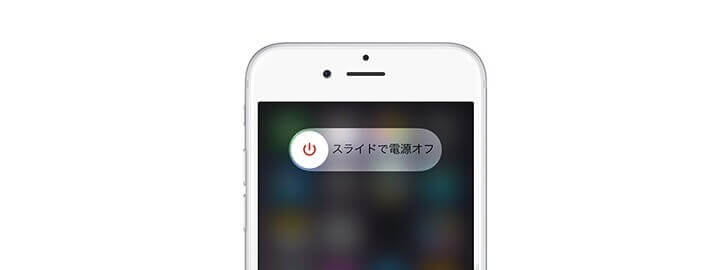
この記事を読んでくれている方でゴーストバイブに悩まされている人は多分もうやっているとは思いますが、念のため。
まずはiPhone・iPadを再起動してみます。
再起動がダメなら一度、強制再起動というのもアリだと思います。
iPhone 8 / Xで時々発生するスリープ状態に入らないという現象は、通常の再起動では直りませんでしたが、強制再起動では直ったというパターンもありましたので一応。
強制再起動は端末によって方法が異なります。
↓の記事に端末別の強制再起動方法を書いているので参考にどうぞ。
関連記事:【端末別】iOS端末の強制再起動方法
充電時にゴーストバイブが発生するパターン
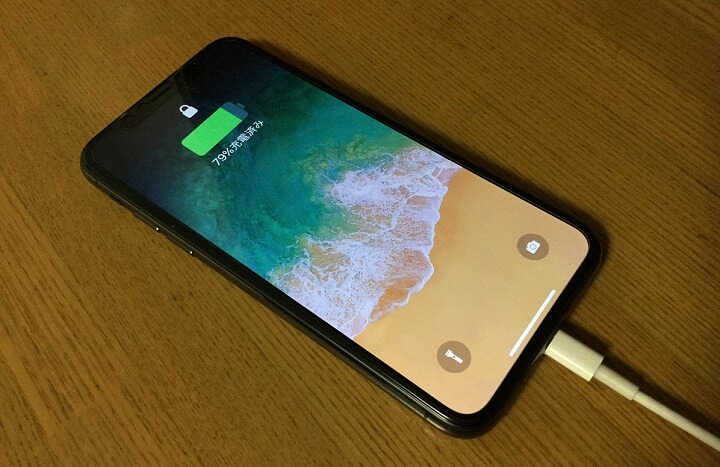
充電中にのみゴーストバイブが発生するというパターンです。
これ、超典型的なことが原因なのですが、昔iPhone 5だったか5sだったかを使っていた時に一度体験したことがあったので紹介します。
単純にライトニングケーブルが壊れているだけ

原因はライトニングケーブルの故障というとてつもなくシンプルなもの。
ケーブルが故障していて中途半端に充電できたり、できなかったりを繰り返す⇒充電中になるとバイブが鳴る⇒充電がケーブルの不具合で終わる⇒また充電中になってバイブが鳴る、というのを繰り返しているだけでした。
解決策はもちろんケーブルの交換。
Apple純正のライトニングケーブルだと発生しないような気にもなりますがそんなことないです。
自分は当時Apple純正のケーブルを使っていましたが発生しました。
逆に現在はAmazonベーシック ライトニングケーブル(Apple認証品)を使っていますが、2年くらい使っていて一度も発生したことはありません。
ケーブルの破損はパッと見ではわかりません(わかる場合もあるけど)
充電中にのみゴーストバイブが発生する場合は、まずはケーブルを疑ってみてください。
ポケモンGOアプリが暴れている
ポケモンGOの設定で振動をオフにすれば直る
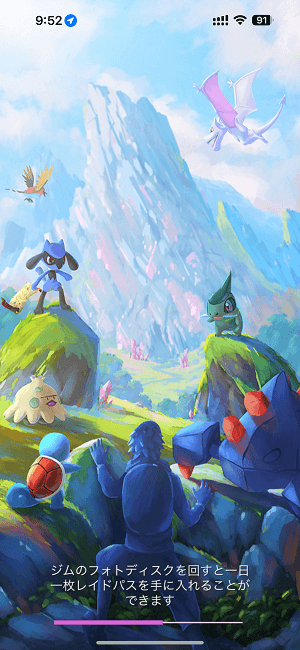
2023年8月下旬頃からiPhoneでゴーストバイブが多発すると報告されています。
このゴーストバイブは、iPhoneにインストールしているポケモンGOアプリが原因のようです。
後述している紹介した手順でポケモンGOの振動をオフにすればゴーストバイブが停止します。
そのうち、アプリのバージョンアップなどで対応されると思いますが、ゴーストバイブに耐えられないという人はアプリのバージョンアップがあるまでは振動をオフにしてみてください。
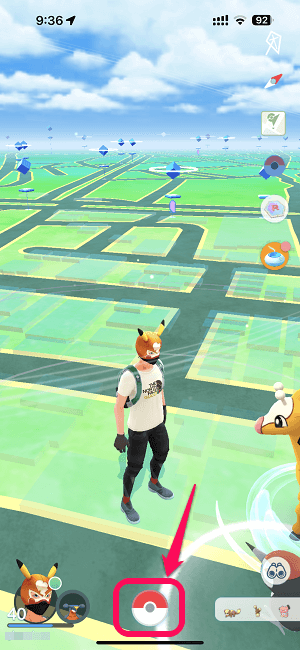
iPhoneでポケモンGOアプリを起動します。
フィールド画面からモンスターボールをタップします。
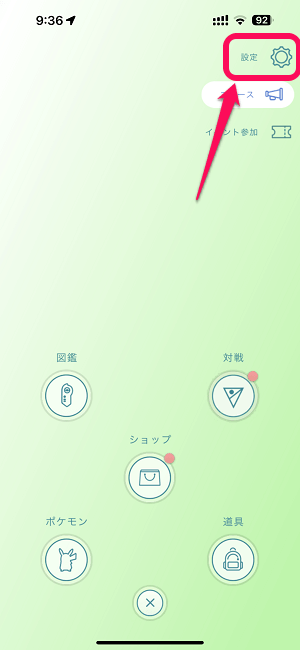
メニュー内の設定をタップします。
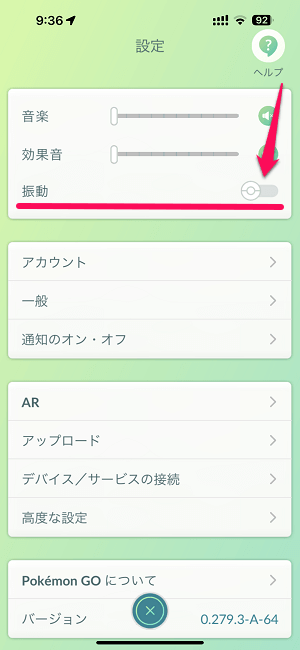
設定メニュー内の「振動」を←のようにオフにします。
この設定変更後にiPhoneでゴーストバイブが発生しなくなった場合は、ポケモンGOアプリが原因ということになります。
iOSの純正メールアプリが暴れている
自分の場合はコレが原因だった。特にドコモメールを設定している人は見直してみて!
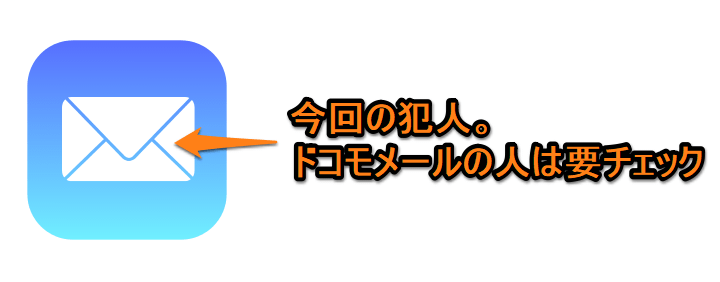
今回、自分が新しいiPhoneに機種変更してから発生していたゴーストバイブはiOS純正メールアプリの設定が原因でした。
メールアプリ内に設定していたドコモメールが悪さをしていました。
iPhone 7⇒Xに機種変更した時にバックアップから復元を行ったのですが、ドコモメールの移行がやり直しとなり、再度プロファイルを入れ直したことで設定が変わっていました。
Gmailなどはそのまま設定が引き継がれていたのですが、ドコモメールはダメというか初期設定状態となっており、それがゴーストバイブの原因となっていました。
自分の場合はドコモメールでしたが、他のメールアドレスでも十分に考えられることなので最初にiOS純正のメールアプリを疑ってみてください。
iOS純正メールアプリの設定見直し、切り分け方法
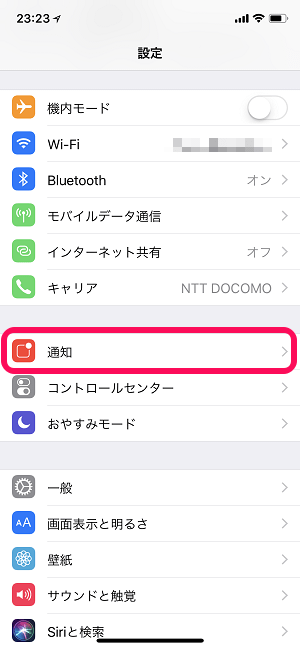
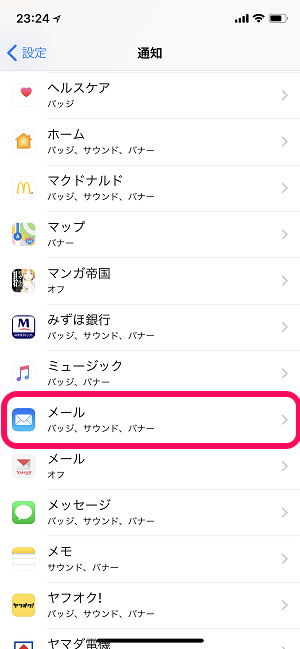
設定を開いて「通知」をタップします。
通知を行うアプリ一覧が下に表示されているので、その中から「メール」を探してタップします。
まずはメールの通知を完全オフに。これでゴーストバイブが止まれば原因はメールアプリ確定
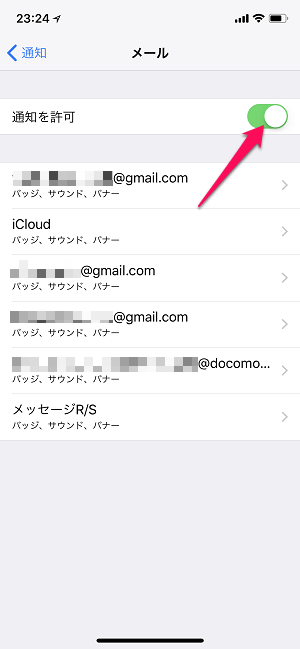
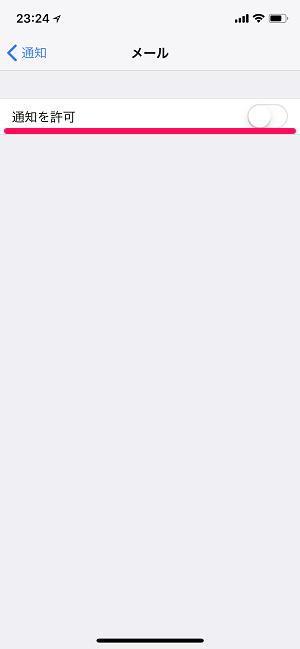
自分がメールアプリに設定しているメールアドレス一覧が表示されます。
まずは一番上にある「通知を許可」をオフにします。
これでゴーストバイブが発生するかどうかを確認します。
オフにした状態でゴーストバイブが発生しなければ、原因はメールアプリの設定で確定です。
逆にオフにしても発生するようであれば、メールアプリは関係ないということになります。
メールアプリが原因だった場合は各アドレスの設定をチェック
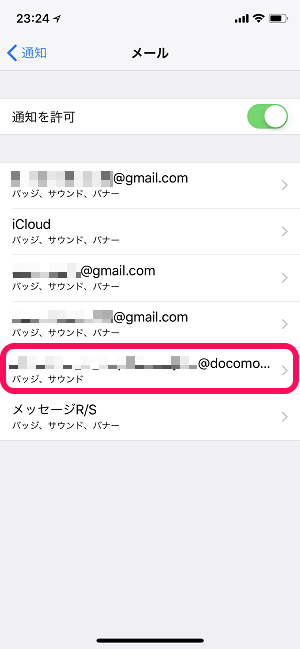
↑の切り分けでメールアプリが原因だった場合は各アドレスの設定を確認していきます。
原因がありそうなメールアドレス(わからない場合は上から順番でもいいので)をタップします。
今回は、原因がドコモメールだったのでドコモのメールアドレスを使って解決までの手順を紹介します。
個別のメールアドレスの通知設定がオフだと怪しい
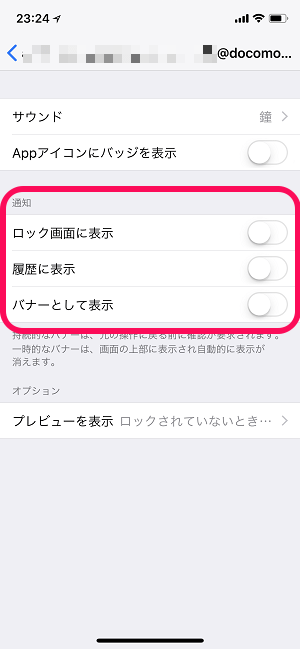
タップしたメールアドレスの設定が表示されます。
←のように通知にある項目(ロック画面に表示、履歴に表示、バナーとして表示)がオフになっていると怪しいです。
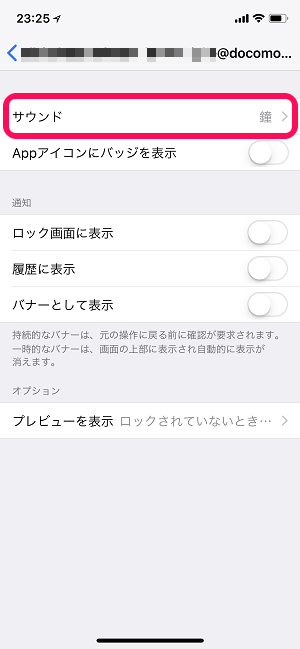
通知項目がオフになっている場合、一番上にある「サウンド」をタップします。
通知オフ状態でバイブレーションが「デフォルト」だと原因の可能性が高い
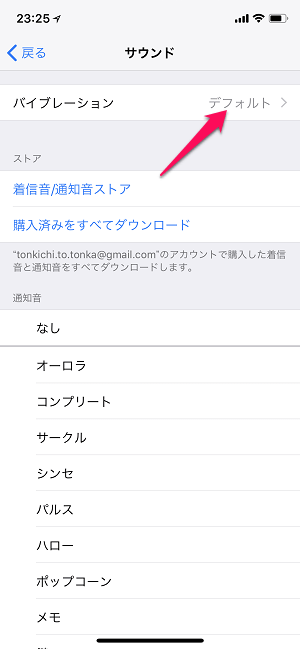
サウンドという画面が開きます。
一番上にある「バイブレーション」を確認します。
ここが「デフォルト」になっているとコイツが原因だと思います。
今回自分に起きた現象の原因はコレでした。
ドコモメールの各種通知がオフになっている
↓
設定のバイブレーションはオン(デフォルト)
↓
ドコモメールを受信
↓
通知は届かないけどバイブは鳴る
というもの。
ちなみに機種変更前のiPhone 7ではドコモメールの通知(ロック画面に表示、履歴に表示、バナーとして表示)はオンの状態だった=通知がちゃんと届くのでゴーストバイブが発生していない状態でした。
新たにドコモプロファイルを入れ直したタイミングでオフになっていたのかもしれません。
ドコモメールに限ったことではないと思うので、他のメールアドレスでも心当たりがある人は↑の設定をチェックしてみてください。
対処方法。通知をオンまたはバイブレーションをオフにすれば解決
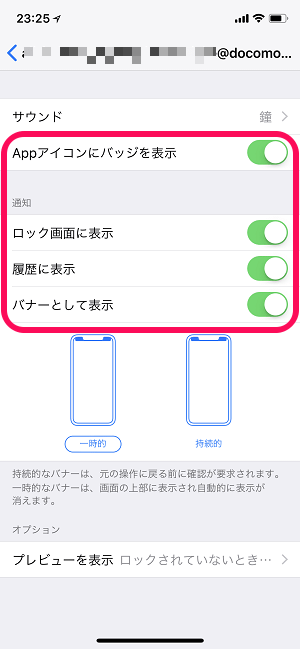
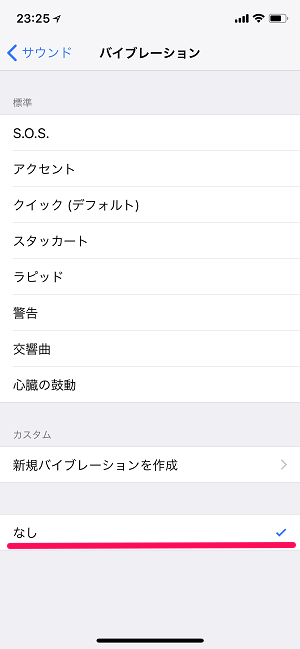
これが原因の場合、該当のメールアドレスを削除する以外の解決方法は2つあります。
1つ目が「通知を全てオンにする(左図)」
2つ目が「バイブレーションをオフにする(右図)」
というもの。
通知をオンにするとメールを受信⇒バイブが震えて通知も届くとなります。
バイブレーションをオフにする⇒バイブも震えず、通知も届かない(手動でメールアプリを立ち上げて受信メールがないかをチェック)となります。
どちらでもいいと思いますが、そのメールアドレスがメールを受信した時に即知りたい場合は、1つ目の「通知を全てオンにする」がいいと思います。
ゴーストバイブの原因が↑で紹介したiOS純正メールアプリの設定ではない場合は↓に進んでみてください。
暴れてそうなアプリの通知をオフにして原因を特定
最近発生し始めたという人は直近でインストール、アップデートしたアプリを中心に確認
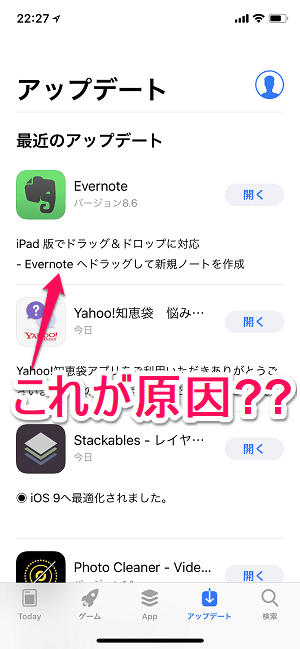
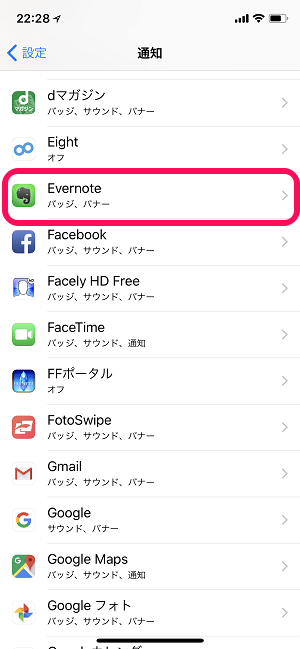
メールアプリに問題がなかった場合は、他のアプリの通知を疑っていきます。
ゴーストバイブが最近になって発生したという人はまずはApp Storeを開いて、最近インストールした、またはアップデートしたアプリ一覧を確認します。
そのアプリの通知設定をチェックします。
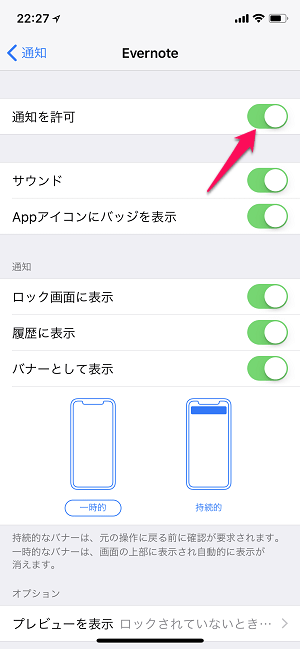
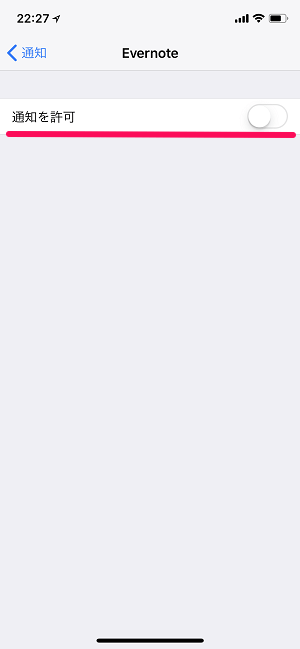
アプリの通知をオフにして様子を見ます。
ゴーストバイブが停止するかどうかを確認しながらになるので時間と手間がかかりますが、1つづつ切り分けていきます。
ダメならちょっと面倒だけど現象の発生が止まるまで通知オフを続ける
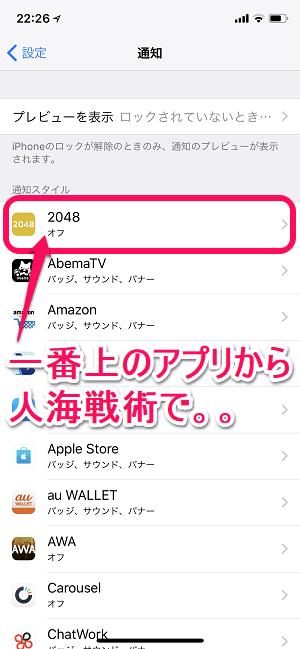
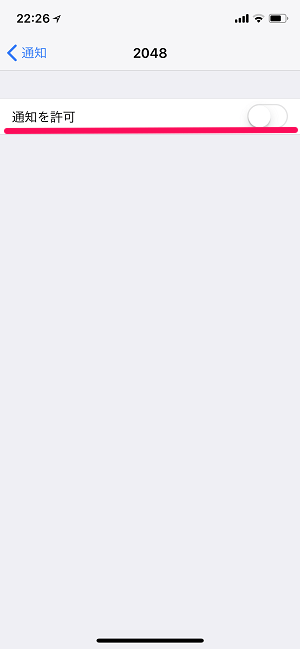
アプリが特定できない場合は、人海戦術でいきます。。
通知設定の中にあるアプリを上から1つ1つ通知オフにしていきます。
一括で通知オフにできればいいのですが、できないので1つ1つになってしまいます。。
根気強くどうぞ。。
それでもダメなら緊急速報をオフに
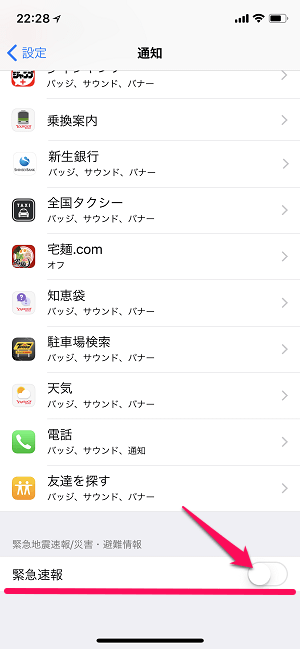
意味があるか微妙なところではありますが、いちおう緊急速報もオフにして様子を見ます。
緊急速報は、話題のJアラートや緊急地震速報といったものを受け取れるという機能です。
正直オフはあんまりオススメしませんし、ゴーストバイブと関係あるかも微妙なところなので一度オフにして様子を見た後、関係ないようであれば再度オンにしておくことをオススメします。
それでもまだダメならiOS端末を初期化
バックアップは必須!
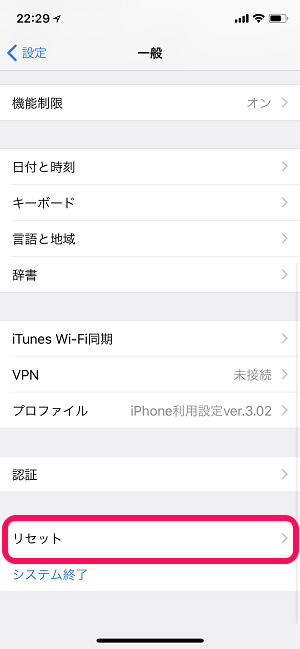

ここまでやってもダメならiOS端末の初期化です。
初期化前には必ずバックアップを取ることをお忘れなく。
バックアップから復元せず、ゴーストバイブが発生するかを確認
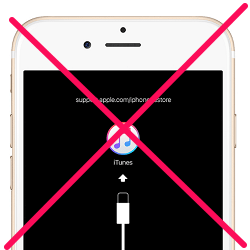
初期化前にはバックアップの取得は行っておいて間違いないですが、初期化後は一度バックアップから復元せずに新しいiPhoneとして使ってみることをオススメします。
バックアップデータの中の何かが原因になっていることも十分に考えられるので、一度バックアップからは復元せずに本当の初期状態でゴーストバイブが発生するかを確認します。
完全初期状態で発生しないようであれば、やはりバックアップデータの中の何かが原因(逆に言うとiOS端末自体は壊れてない)となるので、再度バックアップデータから復元した後↑の手順などで原因を探ってみてください。
ここまでやってもダメならマナーモードスイッチなど物理的な故障があるかも。。
Appleに相談を。多分故障扱いで修理対応になると思いますが…

ここまでの手順を全て行ってもゴーストバイブが止まらない場合、iPhone・iPadの物理的故障の可能性が高いかもしれません。。
古めのiOS端末だとマナーモード(サイレントモード)を設定するスイッチ回りが壊れてバイブレーションを繰り返す事象があったりもしたようです。
調べた感じ新しめのiPhoneでは壊れたという報告は見つかりませんでしたが、可能性はゼロではないと思います。
ただ物理的故障だとバイブの鳴り方が変(いつもと違ったりする)だったりもするようです。
この場合、どこで修理するにしても、まずはAppleに相談することが間違いないと思います。
通知なしでiPhoneがブルブルする怪奇現象。原因は必ずある!
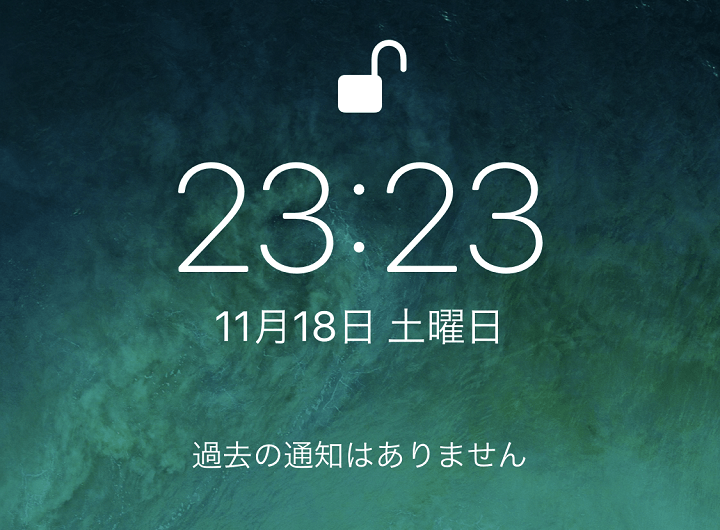
当たり前なのですが、通知が届いてないのにiOS端末のバイブが鳴るという怪奇現象の原因はどこかに絶対あります。
「呪い!?」とかではないですし(多分。。)、壊れた?と思う前に自分でできる切り分けは行っておくことをオススメします。
何も切り分けせずにAppleに持ち込んでも、その場でほぼほぼ100%初期化されるので。
正直、気味の悪い(気分も悪い)現象なので発生する場合は早めに対処することをオススメします。
一番原因になりやすいのは、純正メールアプリだと思っているのでそこ中心に見直しをどうぞ!
iPhone 14の予約・購入はこちら
【SIMフリー版】
⇒ Apple公式オンラインストア
⇒ Amazon
⇒ ビックカメラ
⇒ ヨドバシカメラ
⇒ エディオン
⇒ 楽天モバイル公式 楽天市場店(楽天モバイル回線契約不要、端末のみ購入可能)
【キャリア版】
⇒ ドコモオンラインショップ
⇒ auオンラインショップ
⇒ ソフトバンクオンラインショップ
⇒ 楽天モバイルオンラインショップ
⇒ 楽天モバイル公式 楽天市場店
⇒ ビックカメラ
⇒ ソフマップ
⇒ コジマ
⇒ ヤマダデンキ
⇒ ノジマ
⇒ ジョーシン
⇒ ヨドバシカメラ
⇒ エディオン
⇒ スマホ乗り換え.com(ソフトバンク正規代理店)
< この記事をシェア >
\\どうかフォローをお願いします…//
この【iPhone・iPad】通知は届いてないのにバイブが鳴る『ゴーストバイブ』が発生した時の対処方法 – パターン毎の原因切り分け方法の最終更新日は2023年8月31日です。
記事の内容に変化やご指摘がありましたら問い合わせフォームまたはusedoorのTwitterまたはusedoorのFacebookページよりご連絡ください。